Einleitung
In diesem Dokument wird beschrieben, wie ein fehlerhaftes Secure Firewall Management Center in einem Hochverfügbarkeitspaar ersetzt wird.
Voraussetzungen
Anforderungen
Cisco empfiehlt, dass Sie dieses Thema kennen:
- Cisco Secure Firewall Management Center (FMC)
Verwendete Komponenten
Die Informationen in diesem Dokument basierend auf folgenden Software- und Hardware-Versionen:
- Cisco Secure Firewall Management Center (FMC) mit Version 7.2.5 (1) im HA-Modus
Die Informationen in diesem Dokument beziehen sich auf Geräte in einer speziell eingerichteten Testumgebung. Alle Geräte, die in diesem Dokument benutzt wurden, begannen mit einer gelöschten (Nichterfüllungs) Konfiguration. Wenn Ihr Netzwerk in Betrieb ist, stellen Sie sicher, dass Sie die möglichen Auswirkungen aller Befehle kennen.
Konfigurieren
Lösung 1
Verfahren zum Ersetzen einer fehlerhaften Einheit durch ein Backup
Schritt 1: Zuweisen der Betriebseinheit als aktiv. Weitere Informationen finden Sie unter Switching Peers in the Management Center High Availability Pair.
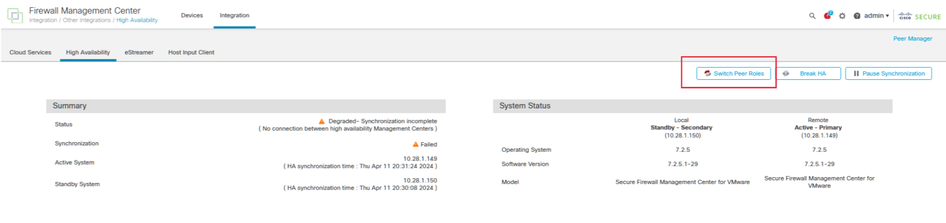
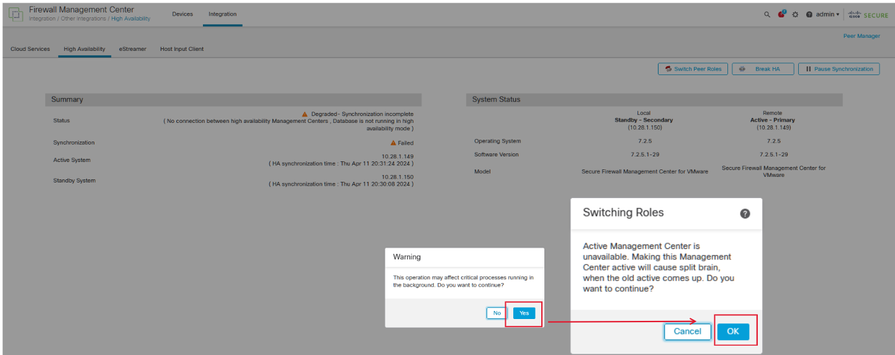
Schritt 2: Erstellen Sie ein neues Image des neuen Geräts, das mit der Softwareversion des aktiven Geräts übereinstimmt. Weitere Informationen finden Sie unter Reimage a Hardware Model of a Cisco Secure Firewall Management Center (Hardware-Modell eines Cisco Secure Firewall Management Center neu erstellen).
Schritt 3: Stellen Sie die Datensicherung vom ausgefallenen Gerät im neuen Verwaltungscenter wieder her. Navigieren Sie zu System > Backup/Restore (System > Sichern/Wiederherstellen), laden Sie die Sicherungsdatei hoch, und stellen Sie sie auf dem neuen Gerät wieder her.
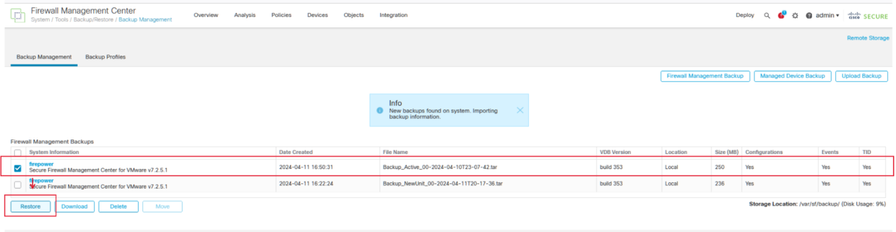
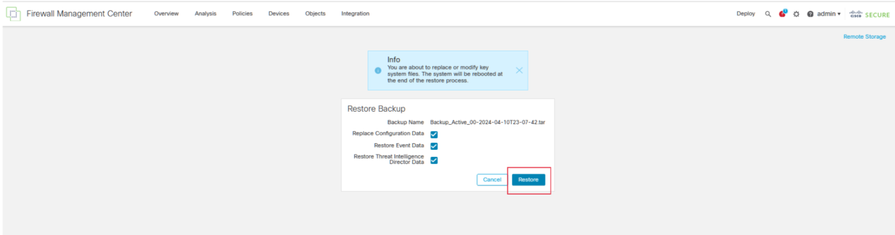
Schritt 4: Aktualisieren Sie ggf. die gleiche Version der Geolocation-Datenbank-Updates (GeoDB), der Schwachstellendatenbank-Updates (VDB) und der Systemsoftware-Updates wie die aktive Einheit, um die Konsistenz sicherzustellen.
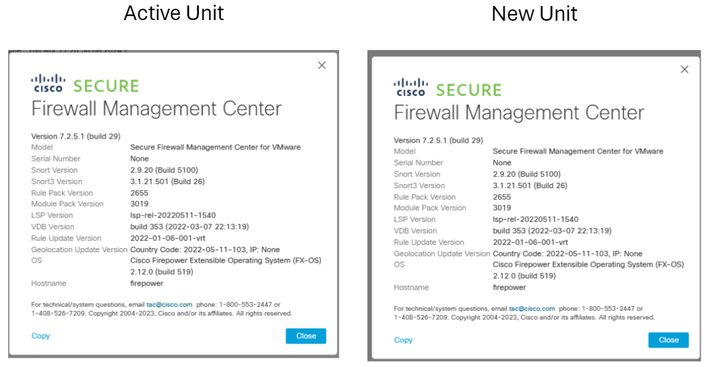
Schritt 5: Sobald die Updates abgeschlossen sind, können beide Geräte einen aktiven Status anzeigen, was zu einem HA-Split-Brain-Zustand führen kann.
Schritt 6: Setzen Sie das Gerät, das kontinuierlich in Betrieb war, manuell als aktiv ein. Dadurch kann die neueste Konfiguration mit der Ersatzeinheit synchronisiert werden.
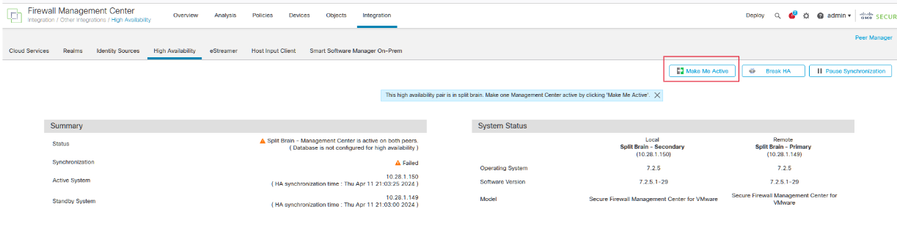
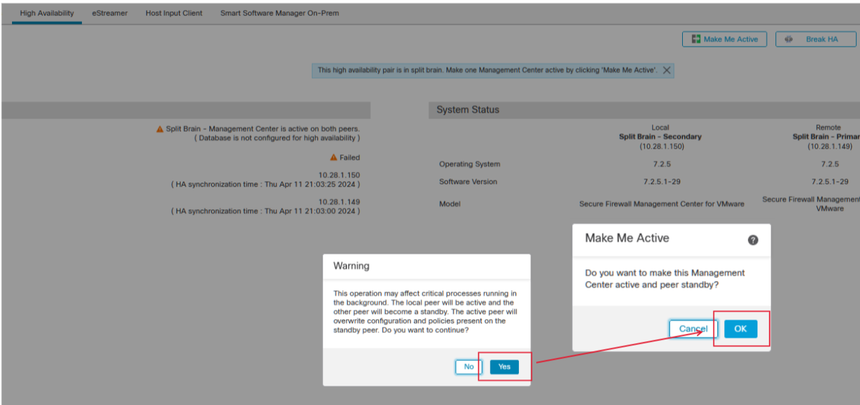
Schritt 7: Navigieren Sie bei erfolgreicher Synchronisierung, die einige Zeit in Anspruch nehmen kann, zur Webschnittstelle der aktiven Einheit. Ändern Sie dann die Rollen, und positionieren Sie die neue Einheit als aktive Appliance.
Lösung 2
Verfahren zum Austausch einer fehlerhaften Einheit ohne Backup
Schritt 1: Zuweisen der Betriebseinheit als aktiv. Weitere Informationen finden Sie unter Switching Peers in the Management Center High Availability Pair.
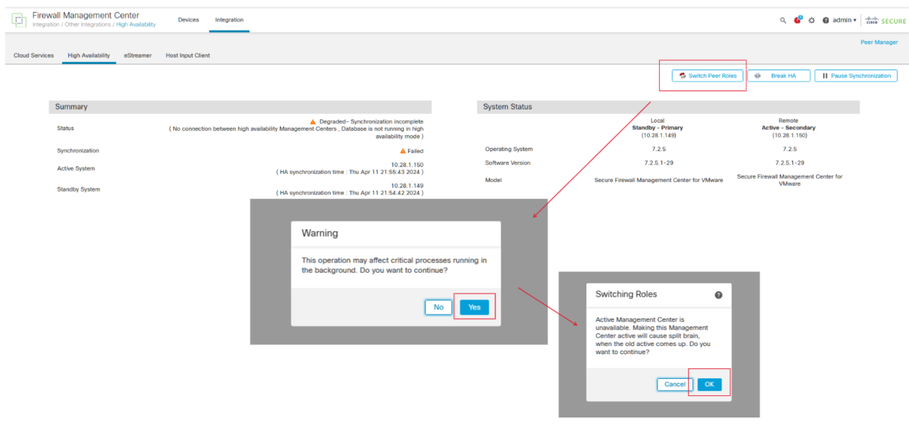
Schritt 2: Erstellen Sie ein neues Image des neuen Geräts, das mit der Softwareversion des aktiven Geräts übereinstimmt. Weitere Informationen finden Sie unter Rimage a Hardware Model of a Cisco Secure Firewall Management Center (Hardware-Modell eines Cisco Secure Firewall Management Center neu erstellen).
Schritt 3: Aktualisieren Sie ggf. dieselbe Version der Geolocation-Datenbank-Updates (GeoDB), der Schwachstellendatenbank-Updates (VDB) und der Systemsoftware-Updates wie die aktive Einheit, um die Konsistenz sicherzustellen.
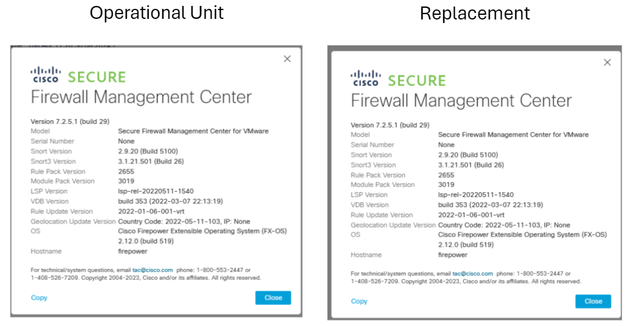
Schritt 4: Verwenden Sie die Webschnittstelle des aktiven Management Centers, um die hohe Verfügbarkeit zu unterbrechen. Wenn Sie dazu aufgefordert werden, wählen Sie die Option zum Verwalten registrierter Geräte von dieser Konsole aus.
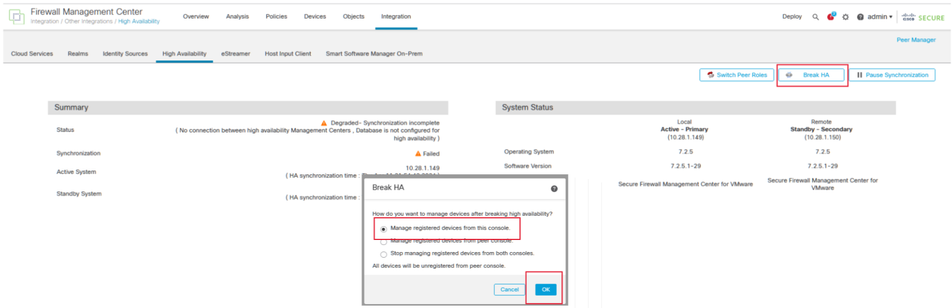
Schritt 5: Konfigurieren Sie die HA des Management Centers neu, indem Sie das Management Center als primäre und die Ersatzeinheit als sekundäre Einheit konfigurieren. Ausführliche Anweisungen finden Sie unter Einrichten der Hochverfügbarkeit von Management Center.

Hinweis: Wenn die hohe Verfügbarkeit wiederhergestellt ist, wird die aktuelle Konfiguration des primären Management Centers mit dem sekundären Management Center synchronisiert. Sowohl Classic- als auch Smart-Lizenzen sind für eine reibungslose Integration konzipiert.
Verifizierung
Verwenden Sie diesen Abschnitt, um zu überprüfen, ob Ihre Konfiguration ordnungsgemäß funktioniert.
Nach Abschluss der Synchronisierung lautet die erwartete Ausgabe Status fehlerfrei und Synchronisierung OK.
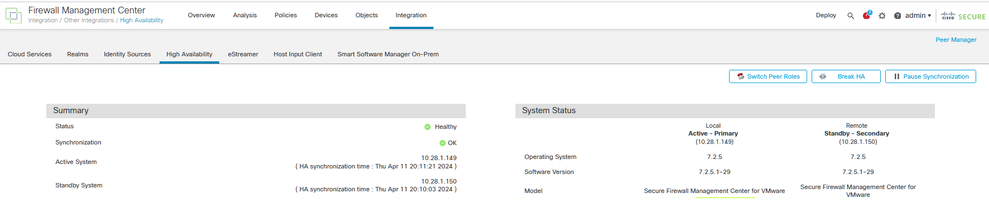
Da dieser Vorgang einige Zeit in Anspruch nehmen kann, werden die primären und sekundären Einheiten noch synchronisiert. Stellen Sie während dieses Zeitraums sicher, dass Ihre Geräte sowohl in der primären als auch in der sekundären Einheit korrekt aufgeführt sind.
Darüber hinaus kann die Überprüfung über die CLI durchgeführt werden. Erreicht wird dies durch die Verbindung mit der CLI, den Wechsel in den Expertenmodus, die Erweiterung der Berechtigungen und die Ausführung der folgenden Skripte:
fmc1:/Volume/home/admin# troubleshoot_HADC.pl
**************** Troubleshooting Utility **************
1 Show HA Info Of FMC
2 Execute Sybase DBPing
3 Show Arbiter Status
4 Check Peer Connectivity
5 Print Messages of AQ Task
6 Show FMC HA Operations History (ASC order)
7 Dump To File: FMC HA Operations History (ASC order)
8 Last Successful Periodic Sync Time (When it completed)
9 Print HA Status Messages
10 Compare active and standby device list
11 Check manager status of standby missing devices
12 Check critical PM processes details
13 Help
0 Exit
**************************************************************
fmc1:/Volume/home/admin# troubleshoot_HADC.pl
**************** Troubleshooting Utility **************
1 Show HA Info Of FMC
2 Execute Sybase DBPing
3 Show Arbiter Status
4 Check Peer Connectivity
5 Print Messages of AQ Task
6 Show FMC HA Operations History (ASC order)
7 Dump To File: FMC HA Operations History (ASC order)
8 Help
0 Exit
**************************************************************
Weitere Informationen finden Sie unter Überprüfen des FirePOWER-Modus, der Instanz, der Hochverfügbarkeit und der Skalierbarkeitskonfiguration.
Fehlerbehebung
Für diese Konfiguration sind derzeit keine spezifischen Informationen zur Fehlerbehebung verfügbar.
Zugehörige Informationen

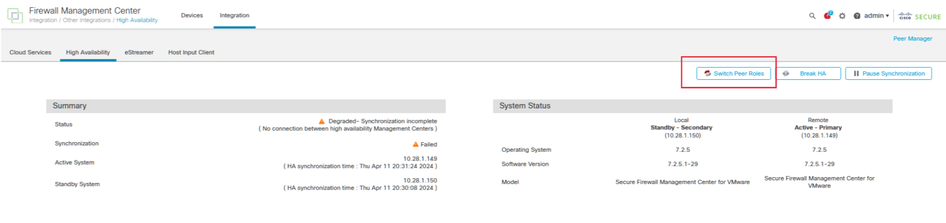
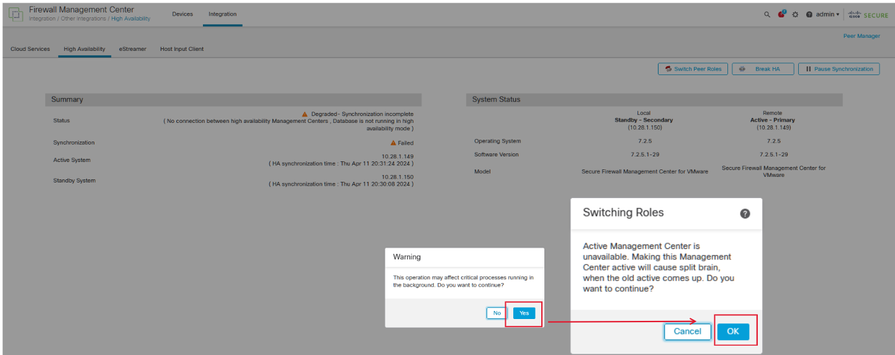
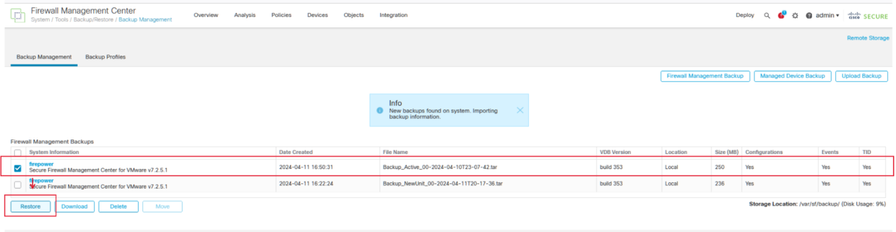
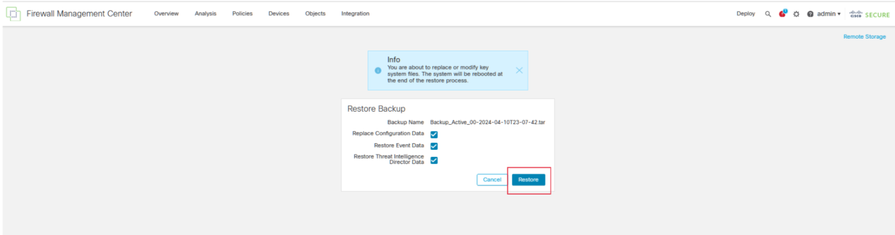
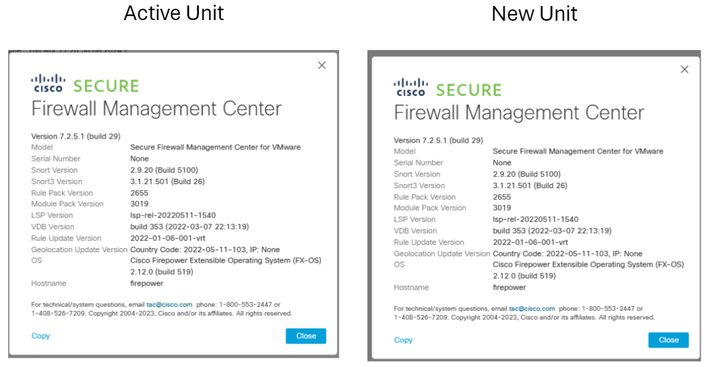
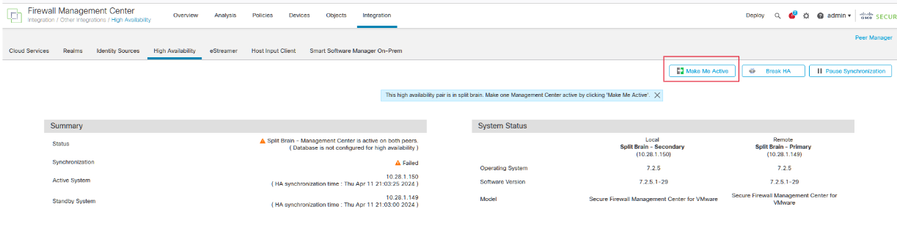
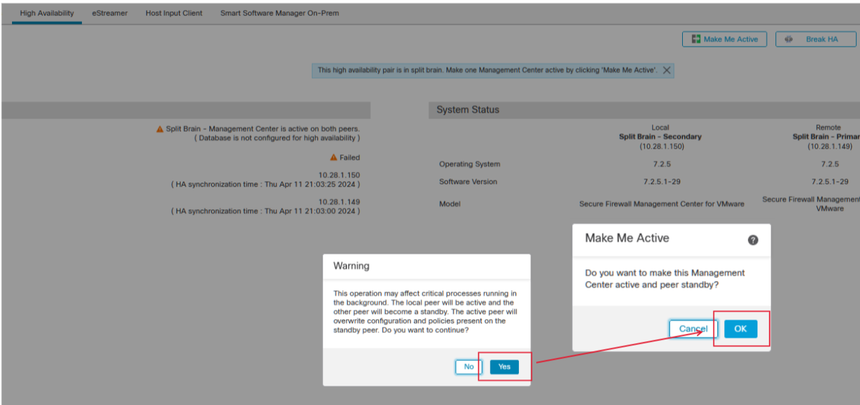
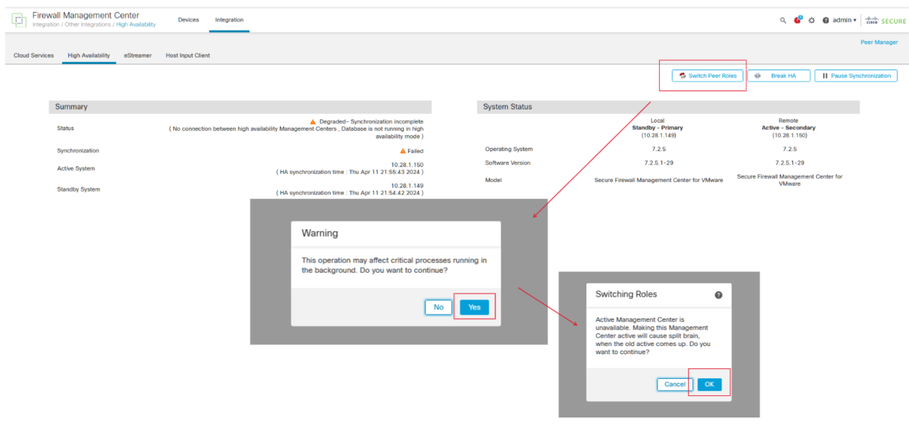
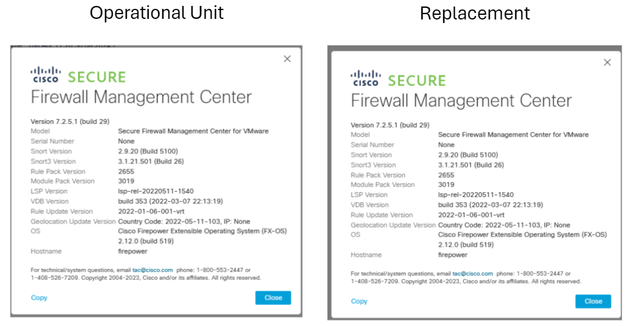
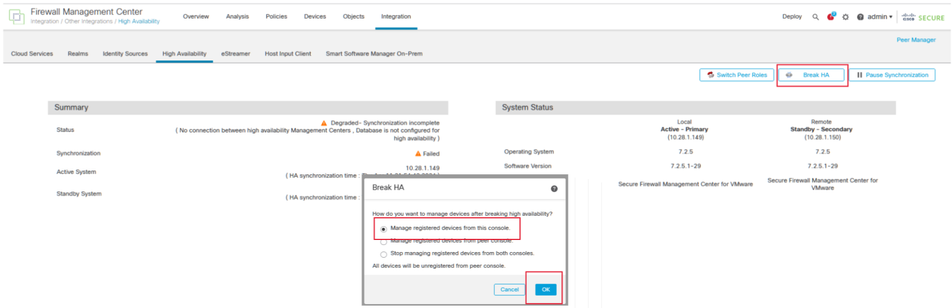

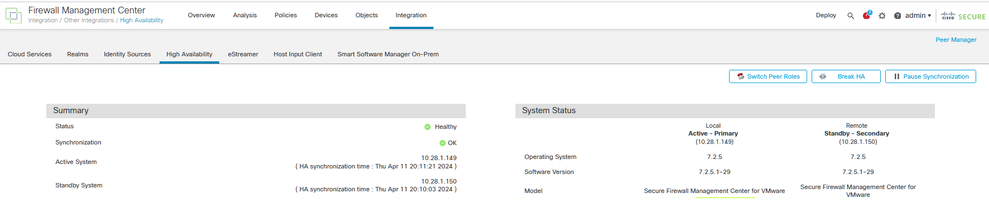
 Feedback
Feedback